如何在恢復之前測試 WordPress 備份
已發表: 2022-02-16如果您在這裡,您可能已經制定了完善的備份策略來保護您的數據免受任何丟失或中斷的影響。 但是,您是否制定了測試存儲備份效率的策略? 就像任何其他網站文件一樣,您的備份可能由於多種原因而變壞,包括:
- 文件丟失或損壞
- 存儲空間不足
- 不完整的備份
- 病毒或惡意軟件感染
- 更新後與已安裝的插件/主題不兼容。
在這篇博文中,我將向您展示如何在恢復之前測試您的 WordPress 備份。
不應該使用損壞或損壞的備份文件來恢復被黑的 WordPress 網站或存在重大數據洩露的網站。 它可能導致進一步的並發症和問題。 想像一下丟失了您所有的網站數據,然後發現您的備份文件也無法正常工作! 顯然,如果您無法在最需要的時候恢復備份,那麼有效的備份策略將毫無用處。
您只能通過定期測試您的網站備份並確保它們在您需要時可用,才能避免此問題。 但是,測試備份並不是很容易,需要您投入時間和服務器資源。
繼續閱讀,我將向您展示一些測試 WordPress 備份的方法,以及我最推薦的一種。
如何在恢復之前測試 WordPress 備份
以下是測試 WordPress 備份的 3 種主要方法:
- 手動測試
- 使用 DesktopServer 進行備份測試
- 使用備份插件進行自動化測試
現在讓我們詳細評估每種測試方法。
方法#1。 手動測試
作為 WordPress 用戶,您可以通過在計算機上設置本地測試環境來手動測試備份。
手動備份測試的第一步是解壓縮現有的 WordPress 備份文件。 它通常應包含以下文件:
- SQL、ZIP 或 GZIP 文件格式的數據庫備份文件
- 核心和自定義 WordPress 文件
接下來,您需要按給定順序執行以下手動步驟。
首先,您需要找到您的數據庫用戶憑據。
- 在未壓縮的備份文件中打開wp-config.php文件。 搜索數據庫名稱和用戶憑據(類似於下面顯示的方式)。
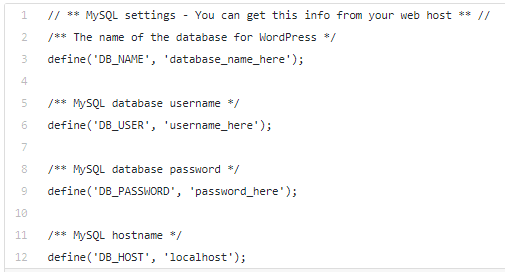
- 記下您的數據庫名稱以及此文件中提供的用戶憑據(用戶名和密碼)。
您的下一步將是創建一個新數據庫。
- 登錄到 phpMyAdmin 工具(在您的本地測試環境中)。
- 單擊“創建”以添加一個新的空數據庫文件。
創建數據庫後,您需要使用與第一步中所述相同的憑據創建數據庫用戶。
重要提示:創建與wp.config.php文件中同名的數據庫用戶對於備份測試的工作至關重要。
- 單擊 phpMyAdmin 工具中的“添加用戶”以創建新的數據庫用戶。
- 選擇正確的選項以將所有數據庫權限授予新添加的用戶。
現在您要導入數據庫備份。
- 單擊新添加的數據庫文件。
- 從“格式”選項卡中,選擇要導入的現有數據庫備份文件(從本地計算機)。
- 單擊“開始”以導入所選文件。
這是將 WordPress 文件上傳到測試環境的好時機。
- 複製完 WordPress 文件後,打開wp-config.php文件,搜索以下代碼:
定義('DOMAIN_CURRENT_SITE','your-site.com');
- 在保存文件之前,將“your-site.com”替換為“localhost”。
執行這些步驟後,您可以在本地測試環境中手動測試您的 WordPress 備份。
方法#2。 使用 DesktopServer 進行備份測試
與手動測試相比,使用DesktopServer 之類的工具設置本地測試環境要容易得多。 DesktopServer 允許您創建“虛擬服務器”,您可以在其中測試 WordPress 備份。
- 在本地計算機上安裝 DesktopServer 工具。
- 安裝後,使用工具中的“導出、導入或共享網站”選項上傳 WordPress 備份文件。
請注意,此功能僅適用於 DesktopServer 的高級客戶。
- 上傳備份文件後,測試本地網站是否正常運行。
總之,手動備份測試和使用 DesktopServer 可能是一個漫長而耗時的過程。 除了使用多種工具之外,您還需要一些技術技能來順利測試備份而不會出現任何問題。

您還需要測試多個備份版本,以確保它們都正常運行並準備好在任何給定時間恢復。 即使是經驗豐富的 WordPress 用戶,這也可能是一項艱鉅的任務。
除了漫長的測試過程之外,為每個 WordPress 備份創建本地測試環境可能會使您的 Web 服務器過載。 這可能會降低您的網站速度。
WordPress 備份插件可以減少您的許多麻煩,並使您更輕鬆地測試現有備份。 讓我們看看如何使用備份插件來測試備份文件。
方法#3。 使用備份插件進行自動化測試
您可以從許多 WordPress 備份插件中進行選擇,這些插件可以輕鬆設置本地環境來測試現有備份。 在 WordPress 網站的領先備份插件中,BlogVault 工具提供以下好處,可以讓任何用戶更輕鬆地進行備份測試:
- 一個完整的“自動恢復”功能,可讓您測試備份並從集中式儀表板恢復您的 WordPress 網站。
- 整個備份和恢復過程在 BlogVault 的專用服務器上進行,確保客戶端的 Web 服務器上沒有負載。
- 具有“測試還原”功能,您可以在“臨時”網站上測試所有存儲的備份版本,該網站是您的實時網站的副本。
- 適合在大型 WordPress 網站(數據量超過 300GB)上測試和恢復備份。
- 高級自動恢復功能可快速恢復您網站上經過測試的備份。
如何使用“測試還原”功能測試備份:
- 創建您的 BlogVault 帳戶。
- 添加需要備份的網站。 完成此操作後,BlogVault 會自動創建您指定的 WordPress 站點的備份。
- 要測試您的備份,請登錄您的帳戶並選擇您剛剛添加的網站。
- 導航到所選網站的“備份”部分,您可以在其中查看現有備份的數量(類似於下面顯示的屏幕)。
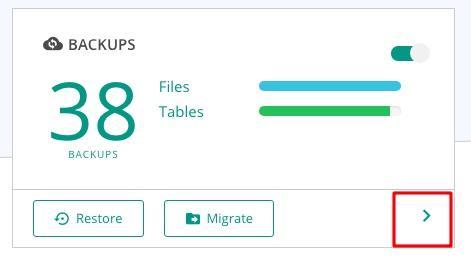
- 單擊右箭頭(上面突出顯示)以查看現有備份的更多詳細信息。
- 單擊下一頁上的“測試還原”圖標(如下所示)。
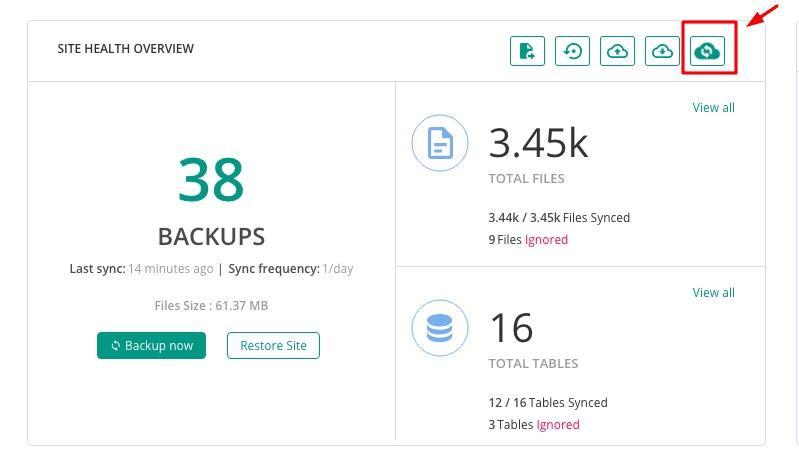
- 接下來,指定要測試的備份版本和 PHP 版本。
- 點擊“提交”。
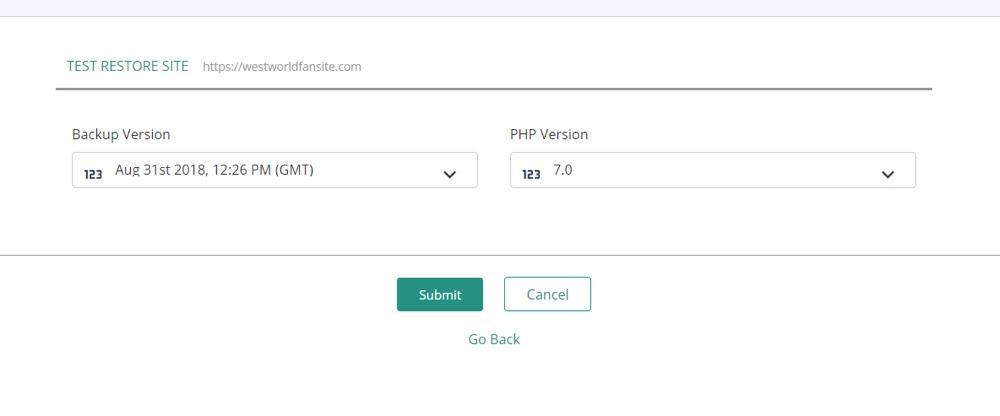
- 成功創建“測試還原”臨時站點後,輸入您的帳戶憑據。
- 單擊“訪問測試恢復”按鈕(如下圖所示)。
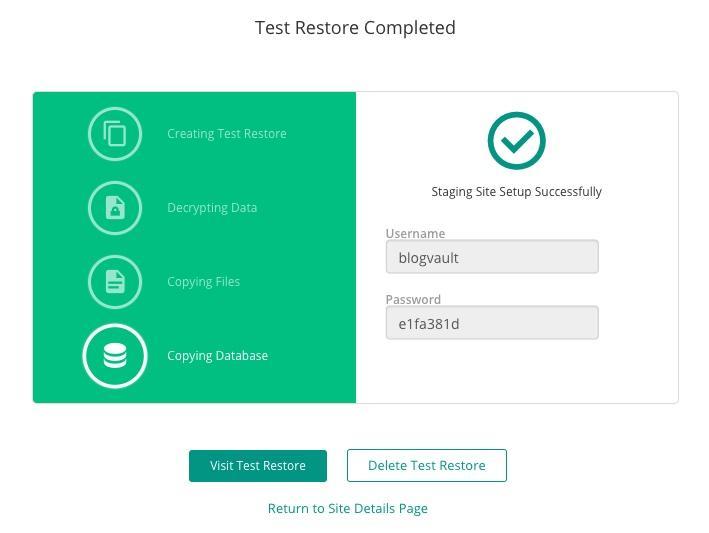
- 登錄您的帳戶後,測試的備份版本將成功恢復到您的實時網站。
通過這幾個簡單的步驟,您可以測試任何可用的備份版本並將它們安全地還原到您的網站。 恢復完成後,您可以通過單擊屏幕中的“刪除測試恢復”來選擇刪除“測試恢復”暫存站點(如上所示)。
您還可以使用此工具為您的網站恢復較舊的備份版本。 例如,這裡是一個示例屏幕,顯示了特定網站的備份版本列表。
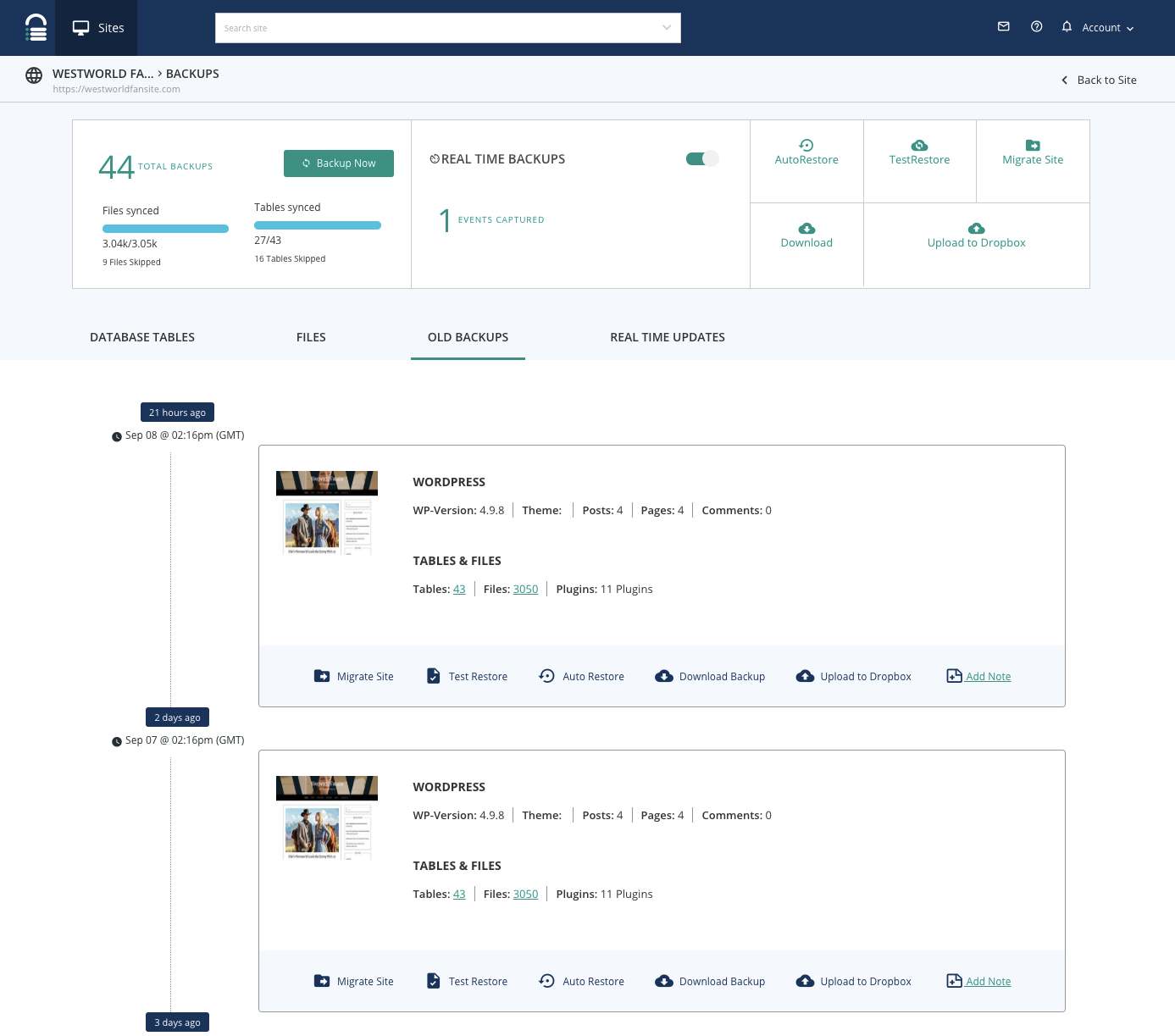
每個備份版本都提供以下信息:
- 您的 WordPress 版本。
- 備份中的文件和表的數量,
- 有關已安裝插件/主題的信息。
您可以對列出的任何備份執行“測試還原”或選擇“多個”備份進行測試。
結論
在本文中,我強調了在將 WordPress 備份直接還原到您的 WordPress 網站之前對其進行測試的重要性。 測試備份可以防止由於恢復損壞的備份文件而出現的大多數並發症。
自動化的 WordPress 插件消除了與手動或其他形式的備份測試相關的各種麻煩。 只需單擊幾個按鈕,任何 WordPress 用戶都可以輕鬆創建一個用於測試備份的暫存環境,並選擇多個備份版本中的任何一個進行測試。
我們希望這有助於幫助您解決備份難題的最後一塊。 請在下面的評論中告訴我們您的想法。
